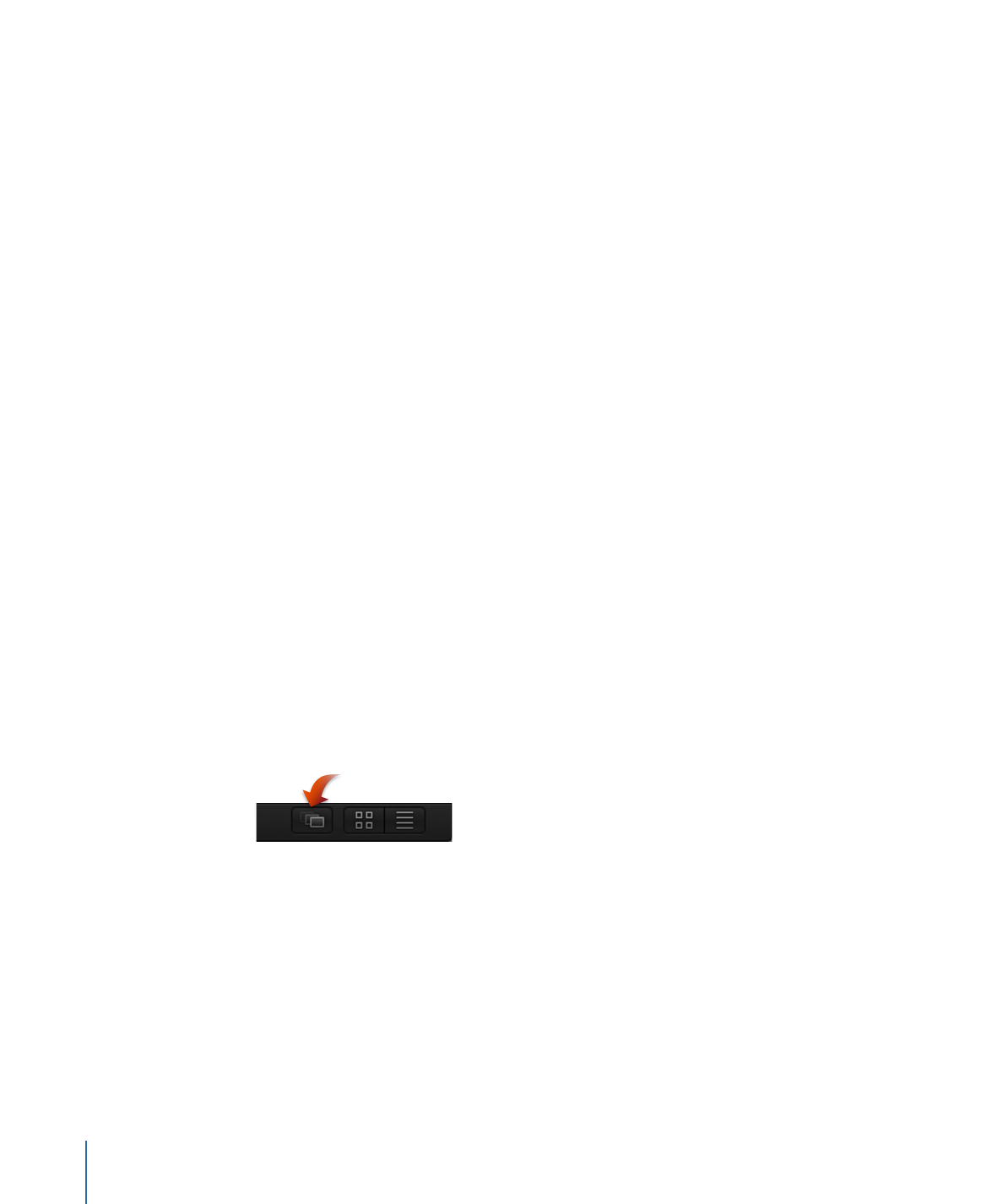
Reduzieren von Animationen
Animierte Sequenzen werden gelegentlich als eine Reihe sequenziell nummerierter
Standbilder ausgegeben. Mit Motion können Sie Zeit sparen, indem Sie diese Sequenzen
als ein einzelnes Objekt importieren. Dabei wird jedes Bild als sequenzielles Bild in einem
Film verwendet.
Reihe nummerierter Standbilder als einzelnes Objekt importieren
1
Klicken Sie auf die Taste T“Bildsequenzen reduziert anzeigen“ unten rechts in der
Dateiübersicht.
Die Dateiübersicht zeigt mehrere Objekte reduziert zu einem einzigen Objekt an.
2
Bewegen Sie das Objekt aus der Dateiübersicht in den Canvas-Bereich, die Liste „Ebenen“,
die Timeline oder die Liste „Medien“.
Hinweis: Bilder von Digitalkameras sind häufig sequenziell nummeriert, jedoch nicht Teil
einer Animationssequenz. Wenn Sie ein einzelnes Standbild von einer Digitalkamera
importieren möchten, können Sie diese Option deaktivieren.
34
Kapitel 2
Die Benutzeroberfläche von Motion
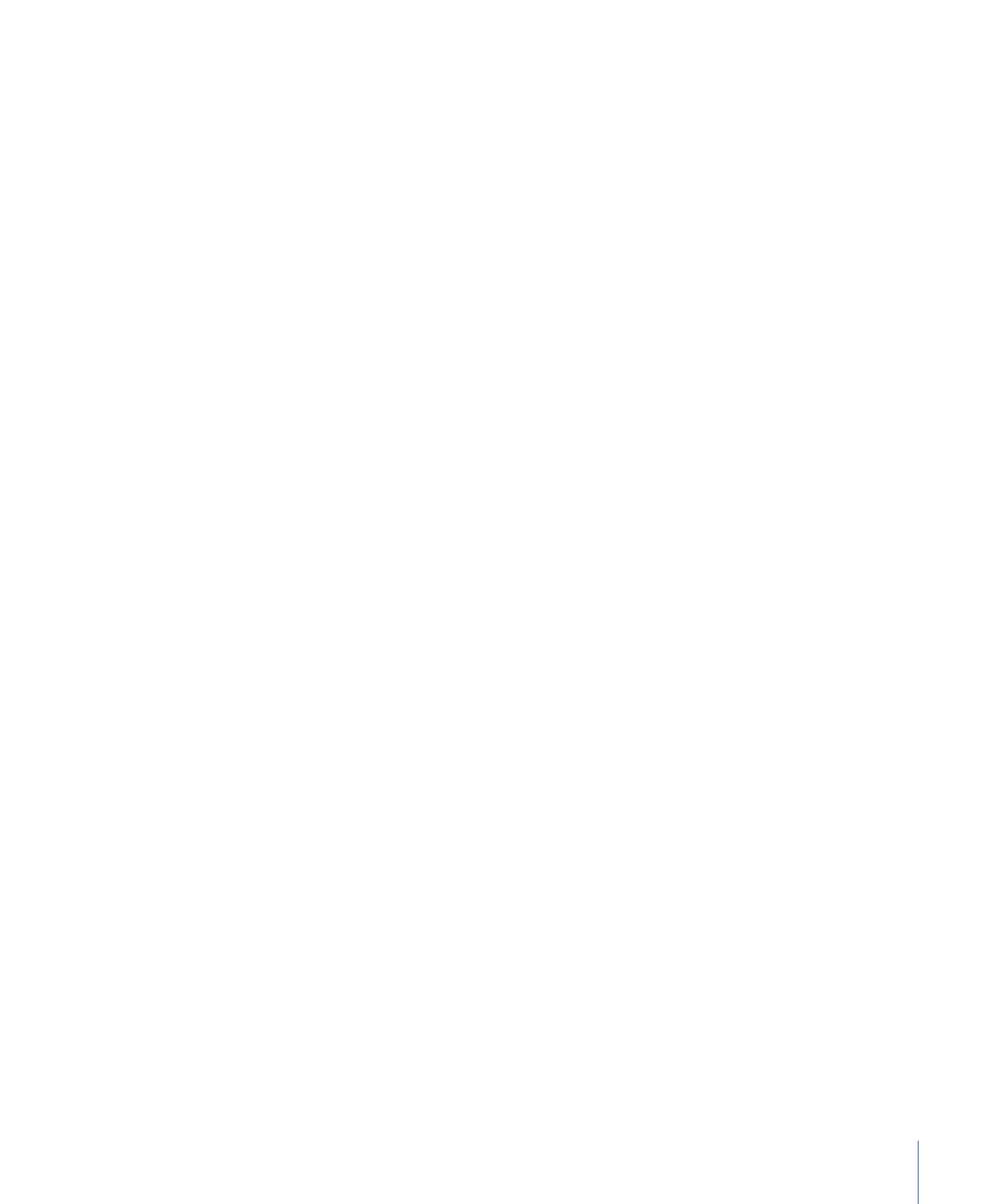
Bibliothek
Die Bibliothek ähnelt der Dateiübersicht, allerdings werden dort nicht die Dateien auf
Ihrer Festplatte angezeigt, sondern Effekte, Inhalte, Voreinstellungen, Schriften, Musiktitel,
Fotos und andere Elemente, die in Motion zur Verfügung stehen.
Sie können den Inhalt der Bibliothek erweitern und dazu Schriften, Musiktitel oder Fotos
hinzufügen. Sie können zu diesem Zweck aber auch in Motion erstellte Inhalte sichern.
Des Weiteren können Sie modifizierte Versionen vorhandener Effekte (z. B. angepasste
Verhaltensmuster oder Kameraanimationen) als eigene Ergänzungen der Bibliothek
hinzufügen.
Wie die Dateiübersicht verfügt auch die Bibliothek über drei Abschnitte. Beim oberen
Abschnitt handelt es sich um den Vorschaubereich, der mittlere Abschnitt ist die
Seitenleiste und unten befindet sich der Dateistapel, in dem die Effekte und andere
Objekte angezeigt werden.
Die Bibliothek, die Dateiübersicht und der Bereich „Informationen“ teilen sich denselben
Bereich auf der linken Seite der Motion-Arbeitsumgebung.